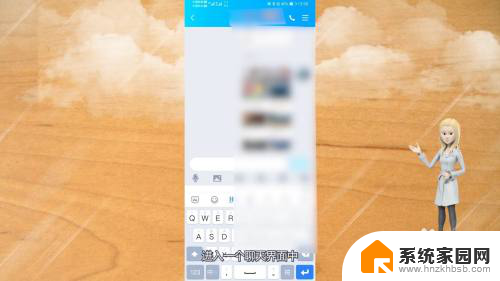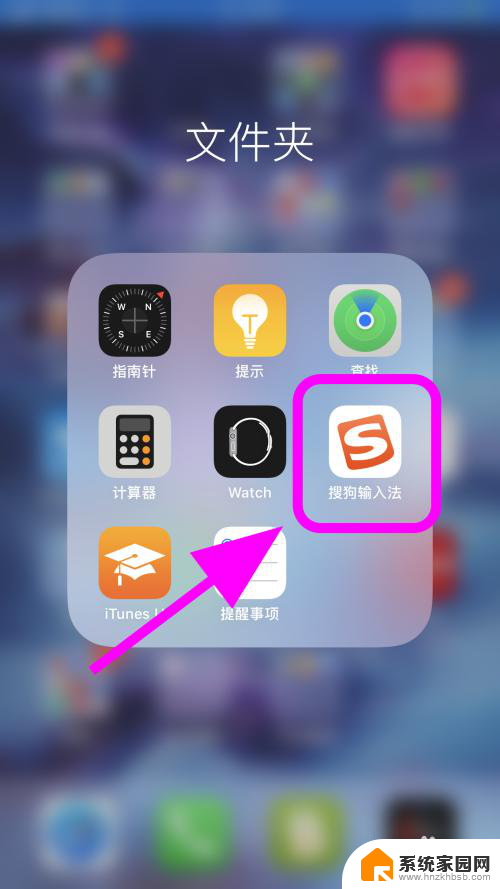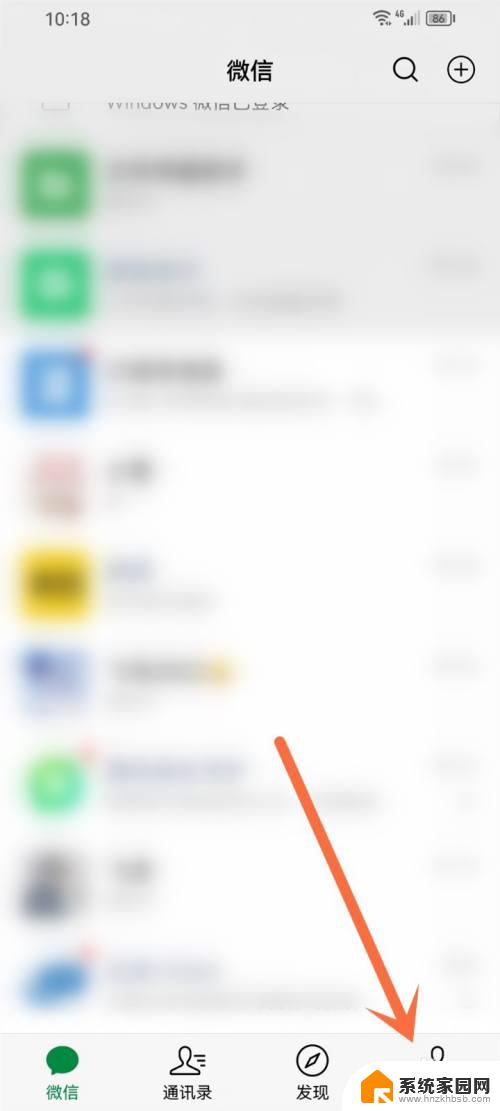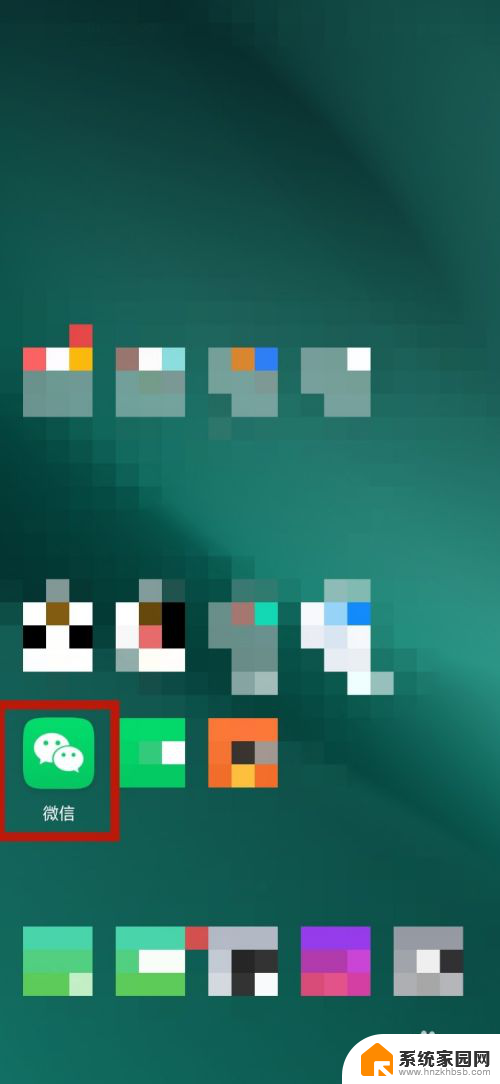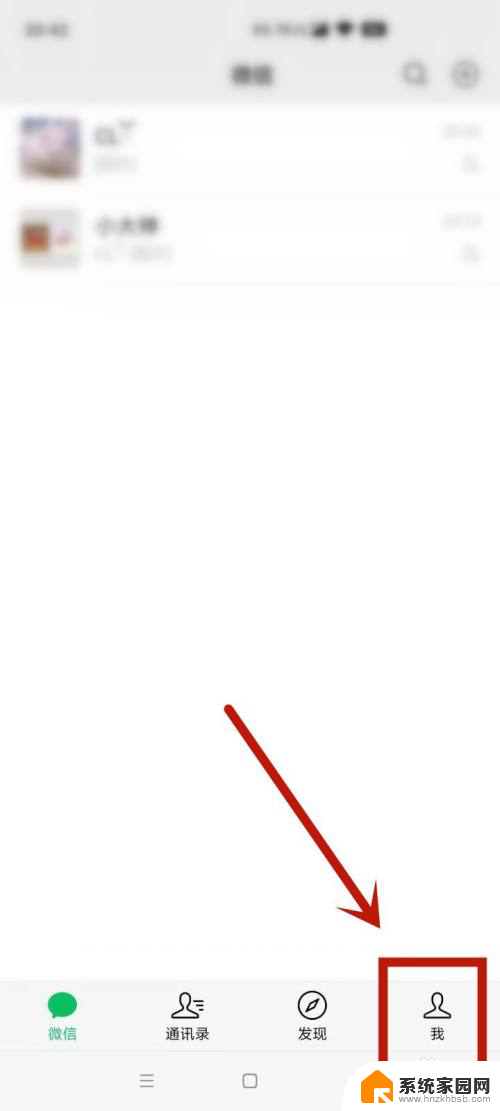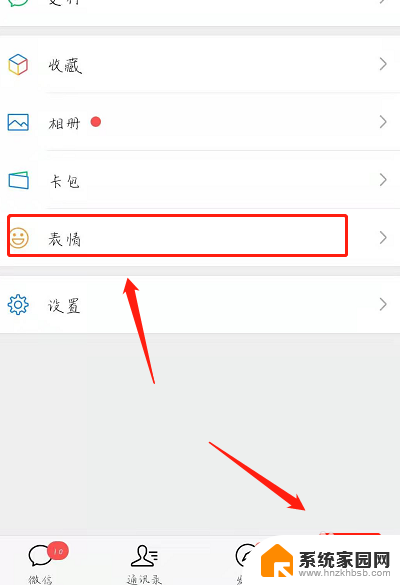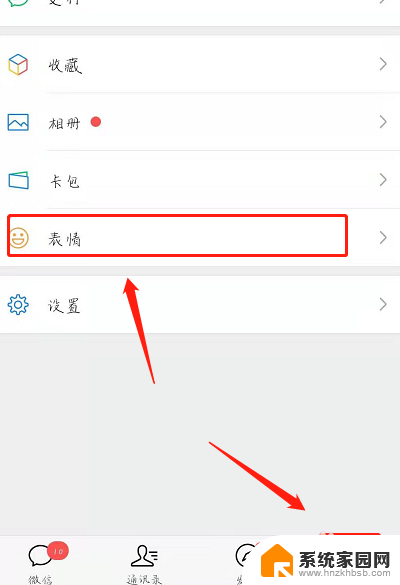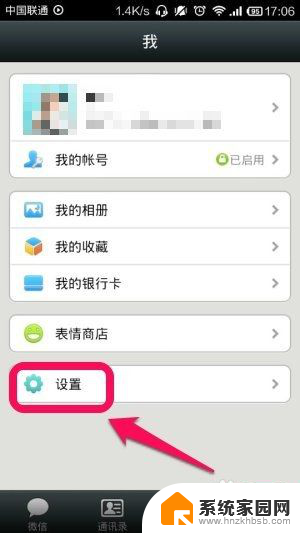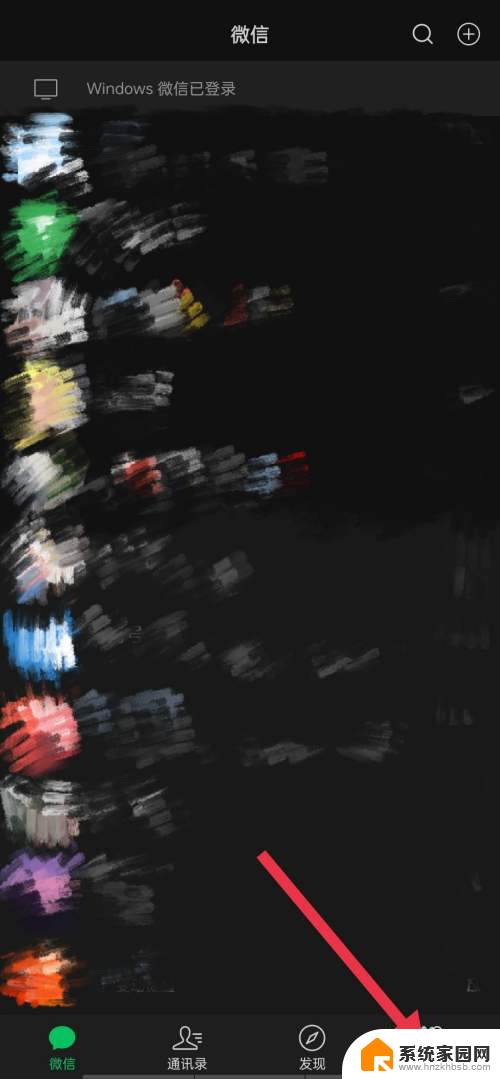一边打字一边出表情包怎么关闭 QQ输入文字变成表情教程
更新时间:2023-11-05 16:58:16作者:yang
一边打字一边出表情包怎么关闭,在现如今的社交网络时代,QQ作为一款广泛使用的社交软件,深受人们的喜爱,有时候我们在使用QQ时可能会遇到一些问题,比如在一边打字一边出现表情包的情况。这种情况不仅会打乱我们的输入节奏,还可能给我们的交流带来困扰。如何关闭这种让我们烦恼的功能呢?接下来我们将为大家介绍一些简单易行的方法,让您轻松解决QQ输入文字变成表情的问题。
具体步骤:
1.打开任意对话框,点开表情包后鼠标放在任意表情包上面回出现该表情包的快捷键。比如 难过就是/ng,如下图
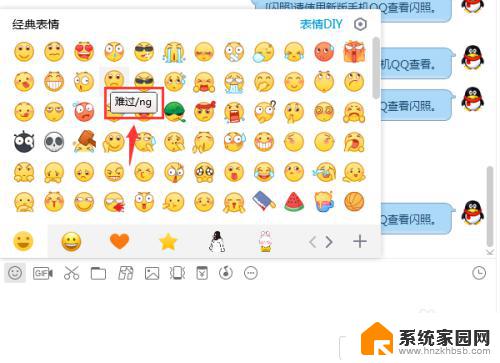
2.只要在编辑处,输入字符/ng就会自动跳出表情包。现在就要消除这个快捷键,如下图
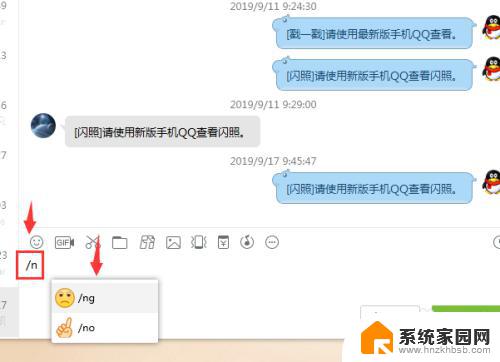
3.打开表情包,点开右上角的 设置,如下图
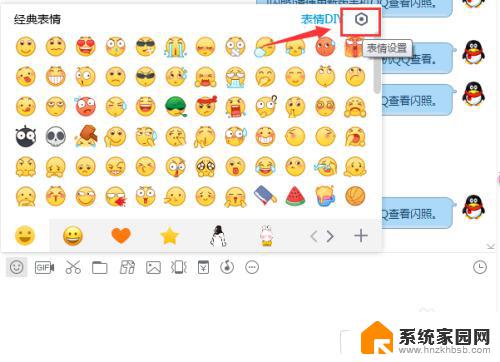
4.点开设置后弹出选项,可以看到 使用表情快捷键,如下图
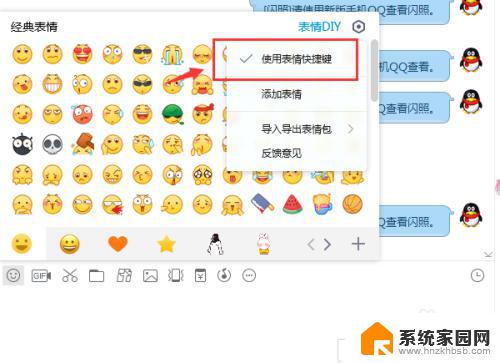
5.单击使用表情快捷键,把它前面的勾去掉,如下图
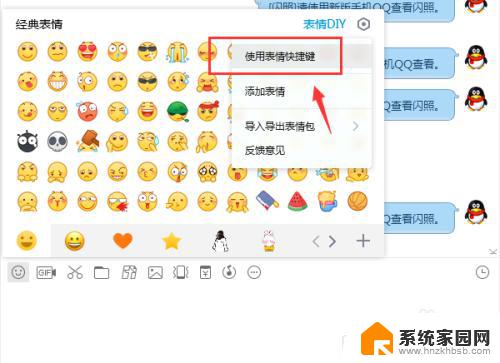
6.去掉表情快捷键后,再来输入字符/ng就不会自动弹出表情包啦。如下图
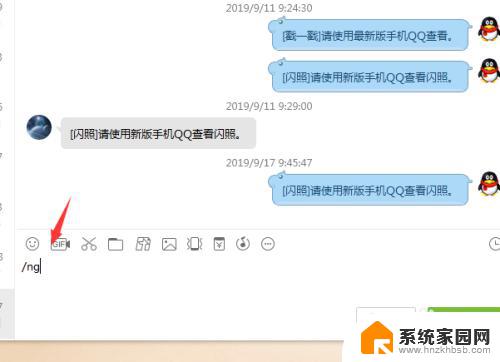
以上就是一边打字一边出表情包怎么关闭的全部内容,如果您还有不清楚的地方,请参考以上步骤进行操作,希望这对您有所帮助。